Der Property Report

Der Property Report ist ein leistungsstarkes Analysewerkzeug im Hypersoft Portal, das in Echtzeit aktuelle Buchungsdaten anzeigt. Dank seiner schnellen Aktualisierung (innerhalb weniger Sekunden) und der optimierten Darstellung für Smartphones und Tablets ist er ideal für den mobilen Einsatz geeignet.
Funktionen und Einsatzmöglichkeiten
Echtzeit-Analyse: Schneller Zugriff auf aktuelle Buchungsdaten.
Flexible Filter- und Sortiermöglichkeiten: Anpassung der Berichte nach individuellen Anforderungen.
Vielseitige Anwendungsbereiche: Unterstützung bei der Planung und Auswertung in verschiedenen Branchen.
Aufruf des Berichtes
Bitte beachten Sie, dass die Nutzung des Property Reports von Ihrer Lizenz abhängig ist. Bei Fragen oder dem Wunsch nach einer ausführlicheren Erklärung stehe ich Ihnen gerne zur Verfügung.
Der Property Report wird im Portal über das Menü Enterprise aufgerufen (Abhängig von der Lizenz).

Beispiele für Anwendungsbereiche
-
Schifffahrt: Analyse von Ticketverkäufen für spezifische Linien, z. B. Passau–Linz, mit Unterscheidung nach Hin- und Rückfahrt sowie Passagierkategorien (Erwachsene, Kinder) und Haltestellen.
-
Konditoreien: Planung von Vorbestellungen wie Hochzeitstorten unter Berücksichtigung von Vorlaufzeiten und Abgabeterminen.
-
Veranstaltungen: Verwaltung von Kartenverkäufen und Platzreservierungen für zukünftige Events.
Besonderheiten im Artikelstamm
Der Bericht verwendet die Kassenfunktion Gültigkeitsdatum und Besonderheiten des Artikelstamms.
Artikel können um bis zu zehn Besonderheiten erweitert werden, die auch zukünftige Buchungen ermöglichen. Durch die Verwendung eines Gültigkeitsdatums können diese Besonderheiten als Filterkriterien im Property Report dienen. Zur Sortierung oder Unterscheidung können Besonderheiten mit einem Trennzeichen (|) und einer Nummerierung versehen werden, z. B.:
„Erwachsenen Ticket Hamburg–München |1“
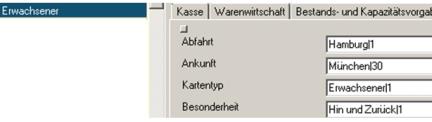
„Kinderfahrkarte Hamburg–München |2“
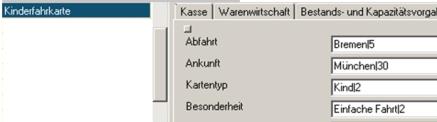
Einstellungen im Portal
In einem Mandant, welcher einer Zentrale zugewiesen ist, zeigen die Einstellungen nur die Information an, ob dessen Datenabruf durch die Zentrale aktiviert wurde.
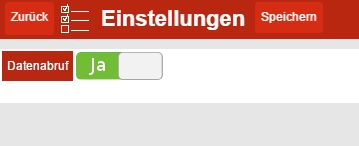
Die Konfiguration des Datenabrufs im Portal ist entscheidend für die Aktualität der Berichte. Wenn die Zentrale den Datenabruf aktiviert hat, gilt dies für alle zugeordneten Standorte. In Mandanten, die einer Zentrale zugewiesen sind, wird lediglich angezeigt, ob der Datenabruf durch die Zentrale aktiviert wurde.
Layoutbearbeitung
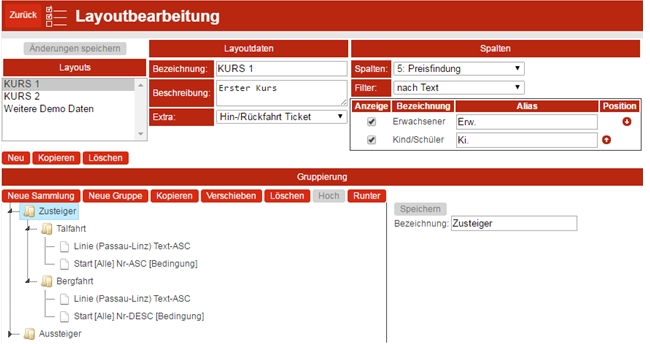
Die Gestaltung der Berichte erfolgt über die Layoutbearbeitung, die in vier Bereiche unterteilt ist:
-
Layouts: Verwaltung und Auswahl vorhandener Layouts.
-
Spalten: Festlegung, welche Eigenschaften als Spalten im Bericht erscheinen sollen.
-
Gruppierung: Definition, nach welchen Kriterien die Daten gruppiert werden.
-
Bedingungen: Festlegung spezifischer Bedingungen zur Filterung der Daten.
Die Layouts werden zentral erstellt und können nur mit entsprechender Berechtigung bearbeitet werden. Änderungen werden erst wirksam, nachdem sie gespeichert wurden.
Beispiel für Tickets in der Schifffahrt...
Man Kann damit bei verkaufte Tickets für einen bestimmten Tag filtern, welche z.B. eine Linie zwischen Passau und Linz fahren. Dabei wird die Hin- und Rückfahrt getrennt betrachtet und ausgewertet wie viele Erwachsene und Kinder an den unterschiedlichen Haltestellen ein- und aussteigen.
Beispiel für Tortenbestellungen in einer Konditorei...
Vorbestellte Hochzeitstorten (z.B. Hochzeitstorten) können zur Planung (außerhalb des Kassensystems über das Portal) dargestellt werden. Die unterschiedlichen Vorlaufzeiten und die Abgabetermine werden berücksichtigt.
Beispiel für Veranstaltungen...
Karten für eine Veranstaltung (sowie Platzreservierungen mit der Hypersoft Reservierung oder einem angebundenen Reservierungssystem) können für einen Zeitraum im Voraus dargestellt werden.
Weiterführende Themen: Gültigkeits- und Leistungsdatum
Artikelstamm Besonderheiten für Property Report
Die Besonderheiten können optional mit dem Gültigkeitsdatum so verwendet werden, dass der Property Report erzeugt werden kann und dieses Gültigkeitsdatum dabei als Filter dient. Sollte man den Report so steuern wollen, dass eine Reihenfolge der Artikel entstehen soll, so muss in den Besonderheiten Text mittels abschließendem Trennzeichen | (Pipe) gefolgt von einer Nummerierung ergänzt werden.
Mit dem Trennzeichen ist der Property Report dann in der Lage Sortierungen oder auch andere Unterscheidungen vorzunehmen. Hier im Beispiel Sortierung der Abfahrten und Ankünfte oder Unterscheidung zwischen Erwachsenen und Kind. Auch die Unterscheidung ob Hin und Zurück oder nur einfache Fahrt.
Layouts bearbeiten
Die Layouts sind entscheidend für die Darstellung und den Inhalt der Berichte. Diese werden in der Layoutbearbeitung verwaltet. Die Layoutbearbeitung kann nur mit entsprechender Berechtigung aufgerufen werden. Die Layouts werden global für die Zentrale erzeugt.
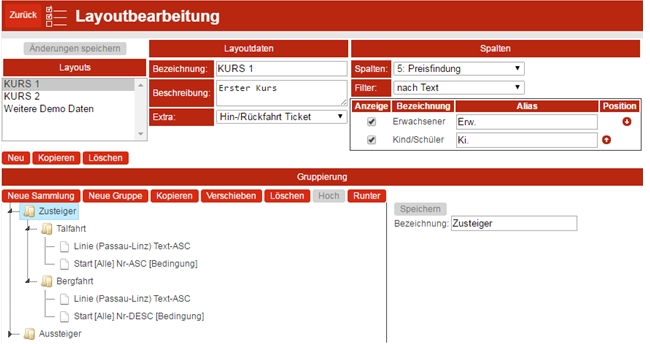
Die Layoutbearbeitung ist in 4 Bereiche unterteilt.
Layouts...
Über dem Bereich Layouts befindet sich der Knopf um die vorgenommenen Änderungen am Layout zu speichern. Der Knopf wird automatisch verwendbar (rot), wenn eine Änderung vorgenommen wurde. Eine Änderungen in einem Textfeld gilt erst abgeschlossen, wenn das Feld verlassen wird.
Eine Liste der Layouts bietet die Übersicht der vorhandenen Layouts an. Wird ein Layout ausgewählt, so kann es über die weiteren Felder bearbeitet werden.Grundlegende Funktionen mit Layouts sind über die Knöpfe unter der Liste verfügbar:
Neu...
Legt ein neues Layout mit der gewünschten Bezeichnung an und kann danach bearbeitet werden.
Kopieren...
Legt eine Kopie des momentan ausgewählten Layouts an, und kann danach bearbeitet werden.
Löschen...
Löscht das ausgewählte Layout.
Layoutdaten des Property Reports
Bezeichnung ist der Name unter dem das Layout zu finden ist.
Beschreibung beinhaltet mehr Information zum Layout.
Auf Anfrage kann durch Hypersoft eine Extra Datenaufbereitung definiert werden, wenn diese nicht durch die Gruppierung gelöst werden kann. Diese können durch das Feld Extra für das Layout eingestellt werden. Sind keine Extra Datenaufbereitungen für die Zentrale hinterlegt, so ist dieses Feld nicht vorhanden.
Spalten...
Als Spalten kann ausgewählt werden, welche Eigenschaft als Spalten im Bericht verwendet werden können.
Spalten enthalten Informationen oder Eigenschaften die sich aus Ihren Daten ergeben. Die Zahl identifiziert die Position der Eigenschaft im Artikelstamm und wird von der hinterlegten Eigenschaftsbezeichnung vervollständigt. Der Filter ermöglicht die Auswahl, ob die Spalten nach hinterlegtem Text oder der Nummer zusammengefasst werden.
Nach der Auswahl der Spalten und Filter werden die Möglichen Werte ausgewertet und zur Auswahl in einer Tabelle darunter angeboten. Dabei kann ausgewählt werden, welche Werte angezeigt werden sollen. Sie können Aliasse vergeben, die im Bericht gedruckt werden und die Positionierung verändern (nach dem Speichern vom Layout werden die Spalten, die angezeigt werden sollen, immer als erstes ausgegeben).
Gruppierung...
Die Gruppierung bestimmt wonach die Artikel gruppiert werden sollen.
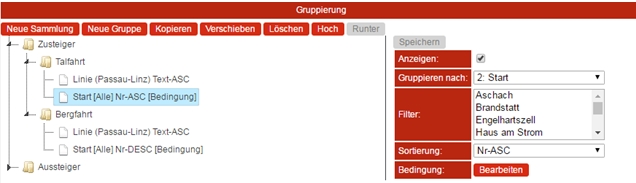
Im linken Bereich ist der Aufbau der Layoutstruktur in einer Baumstruktur dargestellt. Im Rechten Bereich können die Daten des aktuell ausgewählten Knotens bearbeiten.
Es gibt zwei Arten von Konten: Eine Sammlung, welche die Gruppen zusammenfasst und diese so im Bericht darstellt; sowie eine Gruppe, welche die Gruppierung der Artikel nach ihren Eigenschaften darstellt. Werden die Daten geändert, so wird der Knopf zum Speichern aktiviert (rot), damit werden die Änderungen an der Sammlung/Gruppe übernommen, das Speichern der Änderungen am Layout ist danach erforderlich.
Sammlung...
Die Sammlung hat nur eine Bezeichnung und kann nur Sammlungen oder nur Gruppen enthalten. Eine Sammlung kann nicht Sammlungen und Gruppen enthalten. Eine Sammlung ist immer zwingend notwendig und wird mit einem neuen Layout erzeugt.Gruppe...
Der Gruppe wird eine Eigenschaft zugewiesen, welche sie gruppiert. Gruppiert nach enthält die bekannten (bereits hochgeladenen) Eigenschaften. Die Nummer in der Eigenschaftsbezeichnung identifiziert die Position der Eigenschaft im Artikelstamm. Daraufhin kann ein Filter über die enthaltenen Werte bestimmt werden: Eine Mehrfachauswahl ist möglich (sollte keine Auswahl getroffen werden, so werden alle Werte verwendet). Mit der Sortierung kann bestimmt werden in welcher Reihenfolge die Daten im Bericht ausgegeben werden soll. Dabei kann die Auswahl anhand des Textes oder der vergebenen Nummer vorgenommen werden. Zuletzt kann eine Bedingung festgelegt werden, nach der bestimmt wird, welche Datensätze verwendet werden. Trifft die Bedingung zu, so wird der gebuchte Artikel verwendet. Mehr Informationen zu den Bedingungen befinden sich weiter unten. Anhand der eingestellten Daten wird der Name der Gruppe bestimmt. Beispiel Eigenschaftsname (Filter1,Filter2,Filter…) Text-ASC [Bedingung] oder ist kein Filter und Bedingung hinterlegt Eigenschaftsname [Alle] Text-ASC.
Bedienelemente...
Die Knöpfe unter der Überschrift Gruppierung helfen beim Bearbeiten der Gruppierung in der Baumdarstellung.
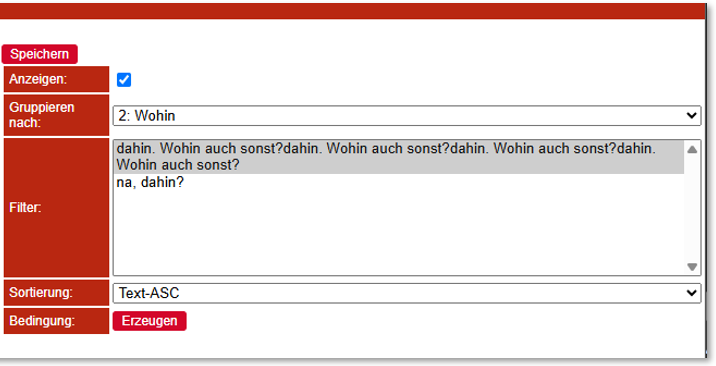
Neue Sammlung...
Per Dialog wird abgefragt in welche Sammlung die neue Sammlung erzeugt werden soll.
Neue Gruppe...
Es wird abgefragt in welche Sammlung die neue Gruppe erzeugt werden soll.
Kopieren...
Per Dialog wird abgefragt in welche Sammlung die ausgewählte Sammlung/Gruppe kopiert werden soll.
Verschieben...
Per Dialog wird abgefragt in welche Sammlung die ausgewählte Sammlung/Gruppe verschoben werden soll.
Löschen...
Löscht die ausgewählte Sammlung/Gruppe.
Hoch / Runter...
Verschieben die ausgewählte Sammlung/Gruppe um eine Position in ihrer aktuellen Sammlung.
Bedingung...
Die Bedingungseinstellung ermöglicht das Bearbeiten der Bedingung. Diese wird geöffnet, wenn eine Bedingung hinterlegt wurde und zum Bearbeiten geöffnet wird. Sollte keine Bedingung definiert sein oder wurde sie vorher gelöscht, so bekommt man die Möglichkeit vorher aus den bereits in Layouts verwendeten Bedingungen zu wählen (um die Bedingung auswählen zu können wird eine Beschreibung benötigt).

Eine Bedingung kann frei zusammengestellt werden und sehr komplex werden, daher wird eine Beschreibung ihrer Funktion empfohlen. Durch eine Beschreibung kann die Bedingung auch wiederverwendet werden, oder als Vorlage dienen. Über Abbrechen, werden die Änderungen verworfen, Löschen löscht die gesamte Bedingung und OK übernimmt die Änderungen (speichern der Gruppe und übernehmen der Änderungen ist daraufhin notwendig).
Ein Bedingung-Element besteht aus einigen Einzel-Elementen, welche abhängig von der Auswahl andere Eigenschaften haben.
Das Plus erzeugt automatisch eine UND Verknüpfung vor dem Element.
Die erste Auswahl...
Kann eine Verknüpfung sein, als UND oder ODER. Die Verknüpfung kann x2 – x6 Bedingungen erhalten. Bei einer UND müssen alle Bedingungen ‚wahr‘ sein. Bei eine ODER Verknüpfung reicht wenn eine der Bedingungen ‚wahr‘ ist.
Oder Eine Eigenschaft, die den Text Wert oder die Nummer repräsentiert. Die Zahl vor der Bezeichnung entspricht der Position der Eigenschaft im Artikelstamm.
Die zweite Auswahl...
Ist die erste Auswahl eine Verknüpfung, so ist die zweite Auswahl die Anzahl der Bedingungen, die die Verknüpfung umfasst (x2- x6).
Ist die erste Auswahl eine Eigenschaft, so ist die zweite Auswahl die Art des Vergleichs der ersten Auswahl mit der Auswahl hinter der zweiten Auswahl. Die Ausprägungen sind (gleich ‚=‘, kleiner als ‚<‘, kleiner gleich ‚<=‘, größer als ‚>‘, größer gleich ‚>=‘ und ungleich ‚<>‘)
Dritte Auswahl...
Die Erste Auswahl muss eine Eigenschaft sein, so kann die dritte Auswahl ein freier Text oder Zahl sein die in ein Eingabefeld eingetragen werden.
Die Erste Auswahl muss eine Eigenschaft sein, so kann die dritte Auswahl eine Eigenschaft sein.
(Hinweis: Bei komplexen Bedingungen ist es hilfreich vorher die Bedingung auf Papier zu erstellen und diese anschließend in die Anwendung übertragen).
Berichte
In der Hauptansicht werden die Berichte über ein ausgewähltes Layout abgerufen.
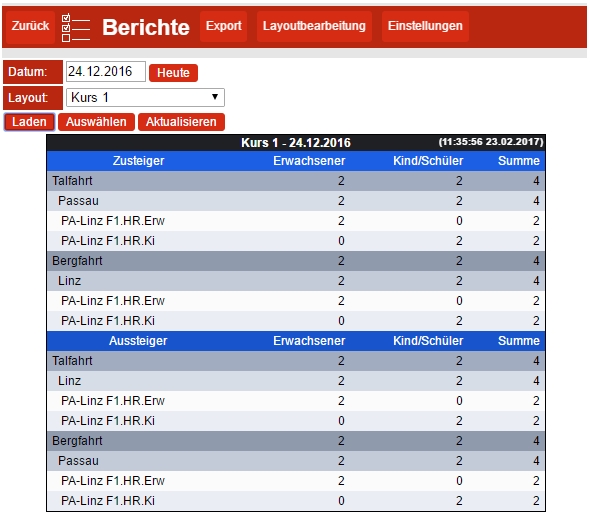
Das Datum ist entscheidend für den Bericht, um damit zu diesem Datum verkaufen Artikel abzurufen (Validdate). Als Standard ist der aktuelle Tag (Heute), über Morgen kann der kommende Tag abgerufen werden, oder auch ein freies Datum eingetragen werden. Wurde ein abweichendes Datum zum aktuellen Tag (Heute) gewählt, so erscheint anstelle des Morgen Knopfes ein Knopf für Heute.
Das Layout kann aus den erzeugten Layouts ausgewählt werden.
Mit Laden wird ein Bericht für den gewählten Tag und Layout erzeugt und mit allen Einzelheiten dargestellt. Auswählen lässt Sie durch einen Dialog entscheiden, welche Daten aus dem erzeugten Bericht für sie momentan wichtig sind und erzeugt ein Bericht bei dem zu der getroffenen Auswahl die Einzelheiten Angezeigt werden.
Aktualisieren ist erst verfügbar, wenn ein Bericht abgerufen wurde. Darüber werden die Daten erneut vom Portal abgerufen. In der Überschrift vom Bericht, ist der Zeitpunkt zu sehen, zu dem die Daten abgerufen wurden. Lässt man ein Bericht über eine längere Zeit offen und in dieser Zeit wird ein Artikel verkauft, der für den Bericht relevant ist, erhält man die Aufforderung zum Aktualisieren.
Im Bericht kann auf eine Gruppenzeile geklickt werden, um diese zu erweitern(Untergruppen aufklappen) und zu schließen. Ist eine Gruppe geschlossen, wird im ersten Schritt nur die erste Ebene an Zeilen aufgeklappt. Beim erneuten Auswählen einer Gruppe werden die Zeilen der zweiten Ebene komplett aufgeklappt. Ist die Gruppe mit ihren Zeilen und Zeilen der zweiten Ebene offen, so werden sie alle eingeklappt.
Wird die Ansicht an einem Touchgerät geöffnet, sind die Zeilen höher als bei der Desktop Variante, um eine größere Fläche zum Berühren zu haben.
Über Auswählen gelangen Sie in den Berichtsauswahl Dialog. In diesem werden sie Schritt für Schritt abgefragt was Sie sehen möchten. Der Auswahl Status zeigt welche Auswahl bis jetzt getroffen wurde. Mit Fertigstellen beenden sie die Auswahl, und der Bericht wird entsprechend dargestellt.

Nach einer Selektion können Sie mit Weiter ihre Einschränkung fortsetzen (oder Sie klicken erneut auf den gewählten Eintrag). Wird Alle ausgewählt, so werden alle nachfolgenden Details angezeigt. Wurde die letzte Auswahl vorgenommen, wird automatisch bei Weiter das Fertigstellen durchgeführt.
Export
Der Export erzeugt den aktuell abgerufenen Bericht als PDF. Für den Export ist ein vorheriges Abrufen eines Berichts notwendig.
Berechtigungen
Unter Service Center sind die Berechtigungen vorhanden.

Berichte: Ermöglicht das Abrufen von Berichten.
Bearbeiten: Ermöglicht die Bearbeitung der Layouts.
Exportieren: Ermöglicht den Export eines Berichts im PDF Format.
Einstellungen: Ermöglicht die Einstellung zum Abruf der Daten von der Kasse (Die Zentrale hat die Einstellungen der Mandanten).
Fehlerhafte Auswertungen?

Bei komplexen Berichten kann es immer wieder zu Missverständnissen kommen – meist beruhen diese auf abweichenden Erwartungen, die beispielsweise durch kürzlich geänderte Artikel- oder Stammdaten entstehen. Besonders dann, wenn Berichte mit individuellen Einstellungen arbeiten, kann dies zu Abweichungen führen.
Tipp 1: Änderungen prüfen
Wurden kürzlich Einstellungen verändert oder Stammdaten bearbeitet? Prüfen Sie, ob diese Anpassungen Auswirkungen auf Ihre Auswertungen haben.
Wenn Ihre Berichte Daten aus mehreren Betriebsbereichen oder Standorten zusammenführen, kann auch der Übertragungsweg ein Risikofaktor sein. Zwar sind LAN, WLAN und das Hypersoft Clearing für diese Szenarien ausgelegt, jedoch können Netzwerkprobleme oder eine fehlende Internetverbindung die Übertragung beeinträchtigen – und nicht immer wird eine Störung sofort erkannt.
Tipp 2: Übertragungszeit berücksichtigen
Beim Auswerten komplexer Strukturen kann es vorkommen, dass nicht alle Daten sofort vollständig übertragen wurden. In vielen Fällen genügt es, einen Tag abzuwarten – das Hypersoft-System erkennt fehlende Daten automatisch und ergänzt sie bei der nächsten Übertragung.
Bleiben Probleme bestehen, kann dies ein Hinweis auf eine instabile Infrastruktur oder ungeeignete Hardware sein. Tritt dies häufiger auf, sollten Sie die Basis Ihrer Datenübertragung – etwa Router oder Netzwerkeinstellungen – überprüfen und gegebenenfalls anpassen.
Weiterführende Themen: Löschen von Stammdaten, Rundungen und Nachkommastellen
Zurück zum übergeordneten Thema: Enterprise Solutions